Cómo convertir un archivo RAR a ZIP en Windows

¿Tienes archivos RAR que deseas convertir en archivos ZIP? Aprende cómo convertir un archivo RAR a formato ZIP.

Trello es una excelente herramienta de productividad que le ayuda a organizar mejor sus flujos de trabajo, ideas y tareas. Puede utilizar todo tipo de tableros y recordatorios para realizar un seguimiento de todo lo que hace.
Si desea personalizar sus tableros para facilitar la navegación, puede configurar varias imágenes de fondo. En esta guía, le mostraremos exactamente cómo puede personalizar el fondo de su tablero en Trello.
Navegue hasta el botón Mostrar menú para mostrar el menú del tablero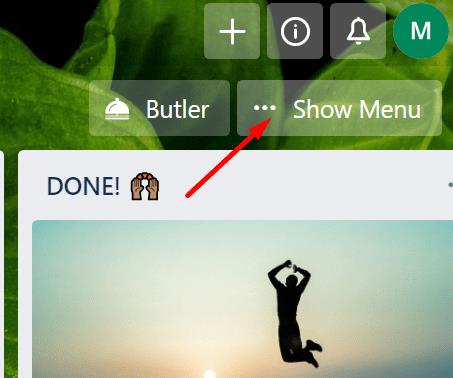
Haga clic en la opción Cambiar fondo .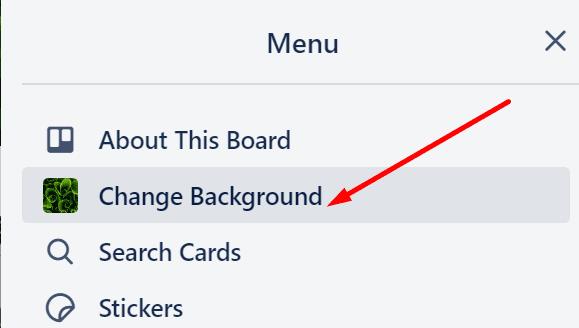
A continuación, puede seleccionar su fondo de tablero favorito. Hay un menú dedicado que le permite seleccionar un fondo de color sólido si prefiere un fondo minimalista o una imagen de alta resolución de Unsplash.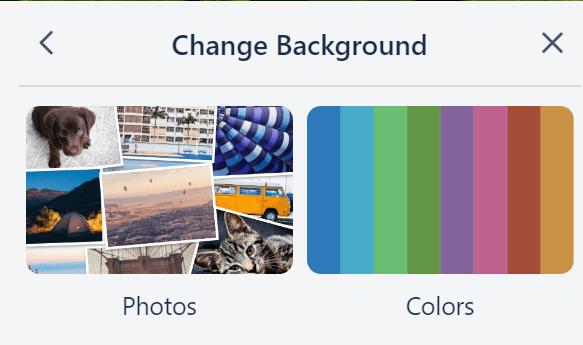
Si prefiere usar imágenes de Unsplash, puede usar el menú de búsqueda para encontrar fotos específicas. Utilice búsquedas de una sola palabra para obtener los mejores resultados. Incluso puedes buscar un color en particular.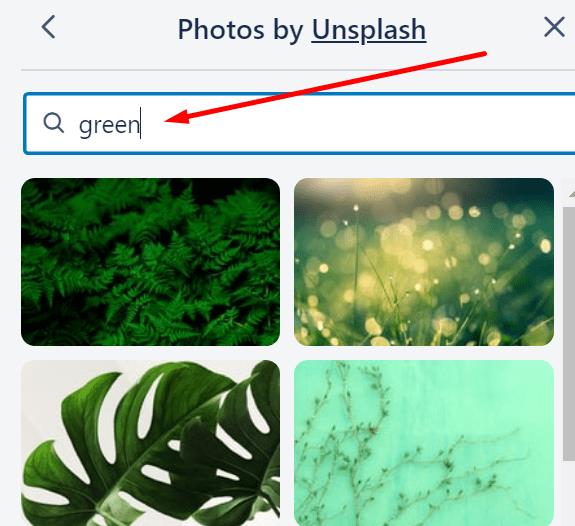
Seleccione la imagen que le guste y aplíquela a su tablero.
Si es un suscriptor de Trello Gold o Business, puede personalizar aún más sus magos de fondo cargando fondos de tablero personalizados.
Hay una extensión de navegador interesante llamada List Highlighter para Trello que puede usar para resaltar tableros y listas de Trello para enfocarse mejor en los elementos en los que está trabajando.
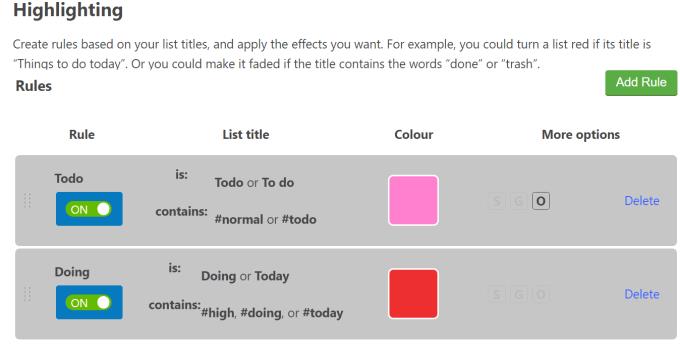
Puede usar esta extensión para cambiar el color de fondo de sus listas y realizar otros cambios útiles para resaltar los elementos que le interesan.
Consejos para elegir el fondo de Trello adecuado para sus necesidades
¿Tienes archivos RAR que deseas convertir en archivos ZIP? Aprende cómo convertir un archivo RAR a formato ZIP.
¿Necesitas programar reuniones recurrentes en MS Teams con los mismos miembros del equipo? Aprende a configurar una reunión recurrente en Teams.
Te mostramos cómo cambiar el color de resaltado para texto y campos de texto en Adobe Reader con este tutorial paso a paso.
En este tutorial, te mostramos cómo cambiar la configuración de zoom predeterminada en Adobe Reader.
Spotify puede ser molesto si se abre automáticamente cada vez que inicias tu computadora. Desactiva el inicio automático siguiendo estos pasos.
Si LastPass no puede conectarse a sus servidores, limpie la caché local, actualice el gestor de contraseñas y desactive las extensiones de su navegador.
Microsoft Teams actualmente no soporta transmitir sus reuniones y llamadas a su TV de forma nativa. Pero puede usar una aplicación de duplicación de pantalla.
Descubre cómo solucionar el Código de Error 0x8004de88 de OneDrive para que puedas volver a usar tu almacenamiento en la nube.
¿Te preguntas cómo integrar ChatGPT en Microsoft Word? Esta guía te muestra exactamente cómo hacerlo con el complemento ChatGPT para Word en 3 pasos sencillos.
Mantenga la caché despejada en su navegador web Google Chrome siguiendo estos pasos.






